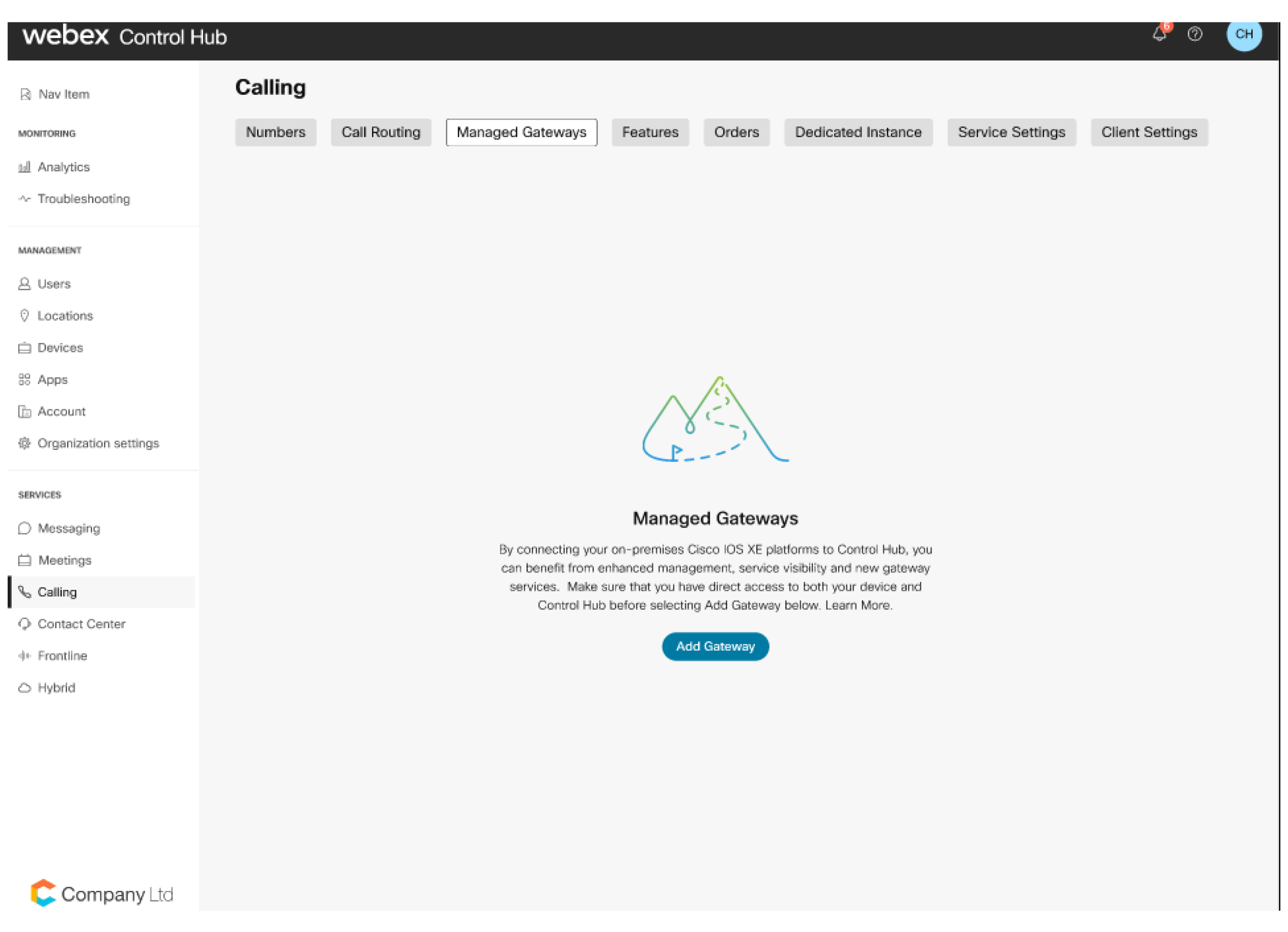Registrieren Sie von Cisco IOS verwaltete Gateways bei Webex Cloud
 Feedback?
Feedback?Verwaltete Gateways
Durch die Registrierung Ihrer Cisco IOS-Gateways beim Control Hub können Sie die Geräteverwaltung vereinfachen und neue Webex Calling-Dienste nutzen. Da die Gateways eine Verbindung mit dem Control Hub aufrechterhalten, können Sie sie zusammen mit Ihren übrigen Webex Calling-Geräten von überall aus verwalten und überwachen. Um ein Gateway zu registrieren, müssen Sie eine Management-Connector-Anwendung installieren und sicherstellen, dass eine sichere Verbindung mit der Cisco Webex-Cloud besteht. Nachdem Sie diese Verbindung hergestellt haben, können Sie das Gateway registrieren, indem Sie sich beim Control Hub anmelden.
Dieser Vorgang gilt nicht für Cisco IOS Voice Gateways wie das VG400, das vollständig als Geräte im Control Hub verwaltet wird.
Eine kleine Connector-Anwendung namens GuestShell ist für das Herstellen und Aufrechterhalten einer Verbindung vom Gateway zum Control Hub verantwortlich. Die GuestShell- und Connector-Anwendungen werden mithilfe eines Skripts konfiguriert und eingerichtet, das während des Registrierungsvorgangs aus der Webex-Cloud auf dem Gateway ausgeführt wird.
Um den Installationsprozess zu vereinfachen, fügt das Skript eine Reihe notwendiger Gateway-Konfigurationen hinzu.
Gateway-Konnektoren sind kleine Anwendungen, die in der Gateway-GuestShell ausgeführt werden, um eine Verbindung zum Control Hub aufrechtzuerhalten, Ereignisse zu koordinieren und Statusinformationen zu sammeln. Weitere Informationen zu GuestShell finden Sie unter GuestShell.
Die Gateway-Konnektoren werden auf dem Cisco IOS XE GuestShell-Container installiert.
Es gibt zwei Arten von Anschlüssen:
-
Verwaltungsconnector
-
Telemetrieanschluss
Ein interaktives, menügesteuertes TCL-Skript hilft beim Einrichten der GuestShell sowie bei der Installation und Wartung des Verwaltungsconnectors.
Der Verwaltungsconnector kümmert sich um die Gateway-Registrierung und das Lebenszyklusmanagement des Telemetrieconnectors.
Nach erfolgreichem Abschluss der Registrierung lädt der Verwaltungsconnector den neuesten Telemetrieconnector herunter und installiert ihn.
Die folgende Grafik zeigt, wie die verschiedenen Komponenten in einer Webex Calling-Lösung miteinander verbunden sind:

Im Rahmen der Ausführung des TCL-Skripts werden die folgenden Informationen vom Benutzer erfasst:
-
Externe Schnittstelle
-
DNS-Serveradressen
-
Proxy-Details
-
Connector-IP-Adresse
-
Gateway-Anmeldeinformationen (Benutzername und Passwort)
Das TCL-Skript führt die folgenden Konfigurationen durch:
-
Virtuelle Portgruppe – Erforderlich für die Gästeshell-Konfiguration.
-
Gästehaus
-
NETCONF Yang
-
SNMP-Trap-Konfiguration – Erforderlich für Benachrichtigungen von Cisco IOS XE.
-
IP-Route: Zum Weiterleiten von Connector-bezogenem Datenverkehr über die virtuelle Portgruppe.
Das TCL-Skript führt die folgenden Konfigurationen durch:
!
interface VirtualPortGroup 0
ip unnumbered GigabitEthernet1
no mop enabled
no mop sysid
!
!
app-hosting appid guestshell
app-vnic gateway0 virtualportgroup 0 guest-interface 0
guest-ipaddress 10.65.125.227 netmask 255.255.255.128
app-default-gateway 10.65.125.142 guest-interface 0
app-resource profile custom
cpu 800
memory 256
persist-disk 500
name-server0 72.163.128.140
name-server1 8.8.8.8
!
!
netconf-yang
netconf-yang cisco-ia snmp-trap-control trap-list 1.3.6.1.4.1.9.9.41.2.0.1
netconf-yang cisco-ia snmp-community-string Gateway-Webex-Cloud
!
!
logging snmp-trap emergencies
logging snmp-trap alerts
logging snmp-trap critical
logging snmp-trap errors
logging snmp-trap warnings
logging snmp-trap notifications
!
!
snmp-server community Gateway-Webex-Cloud RO
snmp-server enable traps syslog
snmp-server manager
!
!
ip route 10.65.125.227 255.255.255.255 VirtualPortGroup0
!
Für die Beispielkonfiguration:
-
Als externe Schnittstelle ist GigabitEthernet1 zugewiesen. Die IP-Adresse von GigabitEthernet1 lautet 10.65.125.142.
-
Die IP-Adresse des Connectors muss sich im selben Netzwerk befinden wie das für die externe Konnektivität gewählte Netzwerk. Es kann sich um eine private Netzwerkadresse handeln, sie muss jedoch über einen HTTPS-Zugriff auf das Internet verfügen.
-
Das TCL-Skript verfolgt und speichert die Konfigurationsänderungen an der Cisco IOS XE-Startkonfiguration.
-
Als Teil des Deinstallationsprozesses entfernt das TCL-Skript die Konfigurationsänderungen.
Beachten Sie vor der Installation, dass die Connector-Anwendung nicht mit Folgendem verwendet werden kann:
- Cisco 1100 Integrated Services Router-Plattformen
- Im Hochverfügbarkeitsmodus (HA) konfigurierte Plattformen
- Im Controller-Modus für SD-WAN-Netzwerke konfigurierte Plattformen
Für Cisco IOS Voice Gateways wie VG400 müssen Sie die Connector-Anwendung nicht installieren. Sie können es vollständig über den Control Hub konfigurieren und verwalten.
Beachten Sie Folgendes, wenn Sie Ihren Router für die Verwendung mit einer Connector-Anwendung konfigurieren:
-
IOS XE verwendet Proxy-ARP, um den Datenverkehr an die Gast-Shell weiterzuleiten. Konfigurieren Sie nicht den Befehl no ip proxy-arp, um diese Funktion zu deaktivieren.
-
Verwenden Sie Network Address Translation (NAT) nicht auf Plattformen, die für ein Cisco Unified Border Element (CUBE) konfiguriert sind. Konfigurieren Sie daher die Connector-Anwendung mit einer routingfähigen IP-Adresse. Das heißt, die Router-Schnittstellenadresse kann nicht gemeinsam genutzt werden.
Bereiten Sie Ihr Gerät für eine Gateway-Registrierung vor:
-
Zugriff auf den Control Hub als Organisationsadministrator
-
IP-Adresse, Benutzername und Passwort für die Geräte, die Sie konfigurieren möchten.
-
Cisco IOS XE-Version:
-
Lokale Gateways – Cisco IOS XE Bengaluru 17.6.1a oder höher
-
Survivability Gateways – Cisco IOS XE Dublin 17.12.3 oder höher
Die empfohlenen Versionen finden Sie unter Cisco Software Research. Suchen Sie nach der Plattform und wählen Sie eine der vorgeschlagenen Versionen aus.
-
-
Systemvoraussetzungen
-
Mindestens 256 MB freier Speicher
-
Minimaler Speicherplatz: Die an das Gateway angeschlossene Festplatte (SSD), die für die Connector-Installation verwendet wird, muss über 2000 MB freien Speicherplatz verfügen. Außerdem muss der Bootflash über 50 MB freien Speicherplatz verfügen. Es wird zum Speichern der Protokolle und RPM-Dateien verwendet.
Wenn keine Festplatte an das Gateway angeschlossen ist, wird Bootflash für die Connector-Installation verwendet. Dann muss der Bootflash über 2000 MB freien Speicherplatz verfügen.
-
Wenn der Bootflash Ihres Routers 4 GB groß ist und weniger als 2 GB Kapazität (die Mindestkapazität) verfügbar sind, löschen Sie alle IOS-Binärbilder (.bin) mit Ausnahme des aktuell ausgeführten. Geben Sie nach dem Löschen der Dateien zusätzlichen Speicherplatz frei.
Die folgenden Schritte sind optional, um Speicherplatz auf der Bootflash-Festplatte freizugeben. Führen Sie die folgenden Schritte aus und ändern Sie die Startdateien nur in den Installationsmodus, wenn:
-
Der Router verwendet den gebündelten Bootmodus (Booten von .bin).
-
Die .pkgs sind noch nicht extrahiert (Installationsmodus).
Führen Sie die folgenden Schritte aus, um das Binärimage zu erweitern und von Komponenten zu booten:
-
Erstellen Sie ein neues Verzeichnis mit.
mkdir bootflash:/image -
Erweitern Sie das IOS-Binärbild mithilfe von.
request platform software package expand file bootflash:/.bin to bootflash:/image
-
Entfernen Sie im Konfigurationsmodus die aktuellen Startoptionen mithilfe von.
no boot system -
Konfigurieren Sie eine neue Boot-Anweisung:
boot system bootflash:/image/packages.conf. -
Beenden Sie den Konfigurationsmodus, speichern Sie die Konfiguration und starten Sie neu.
-
Nachdem der Router neu gestartet wurde, überprüfen Sie mit
show version, ob der Router vonbootflash:/image/packages.confgebootet wurde. Wenn ja:-
Stellen Sie sicher, dass das Verzeichnis
bootflash:/sysbootleer ist. -
Löschen Sie das verbleibende IOS-Binärbild.
-
Löschen Sie alle Kernbilder mit.
delete /f /r bootflash:/core/* -
Löschen Sie Trace-Protokolldateien mit.
delete /f /r bootflash:/tracelogs/* -
Wenn immer noch nicht genügend Speicherplatz vorhanden ist, überprüfen Sie die verbleibenden Dateien im Bootflash: und löschen Sie alle anderen nicht benötigten Dateien wie Protokolle und CDRs.
-
-
Ein unterstützter Cisco-Router, der mit einem Netzwerk mit einem Pfad zum Internet verbunden ist. Die Grundkonfiguration muss Folgendes beinhalten:
-
Der DNS-Server ist für die Auflösung öffentlicher Domänennamen konfiguriert.
-
Um den DNS-Server zu konfigurieren, verwenden Sie den folgenden Befehl:
-
IP-Nameserver <IP address>
-
-
HTTP-Proxyserver, wenn Sie über einen Proxy auf das Internet zugreifen möchten.
-
Gateway-Anmeldeinformationen: Für den Connector sind lokale Anmeldeinformationen (Benutzername und Kennwort) mit Zugriffsberechtigungsstufe 15 erforderlich, um über die NETCONF-Schnittstelle auf das Gateway zugreifen zu können.
Um den NETCONF-Zugriff zu authentifizieren und zu autorisieren, stellen Sie sicher, dass die Standard-AAA-Listen wie im folgenden Beispiel dargestellt konfiguriert sind. Nur die in diesem Dokument aufgeführten Befehle wurden validiert und werden für Managed Gateways unterstützt. Konfigurationen mit anderen Methoden (z. B. TACACS oder ISE) wurden nicht validiert und werden derzeit nicht unterstützt.
aaa new-model aaa authentication login default local aaa authorization exec default local if-authenticated username test privilege 15 secret
Netzwerkvoraussetzungen
-
Die IP-Adresse des Connectors muss sich im selben Netzwerk befinden wie das für die externe Konnektivität gewählte Netzwerk. Es kann sich um eine private Netzwerkadresse handeln, sie muss jedoch über einen HTTPS-Zugriff auf das Internet verfügen.
Wenn Sie Virtual CUBE auf Amazon Web Services (AWS) als Ihr lokales Gateway verwenden, finden Sie unter Zuordnen einer sekundären IP-Adresse für Virtual CUBE auf AWS Schritte zum Zuordnen einer sekundären IP-Adresse für die Verwendung des Connectors.
-
Stellen Sie eine Verbindung zum Control Hub und den lokalen Geräten her, um den Registrierungsprozess abzuschließen.
-
URLs für Webex-Dienste:
-
*.ucmgmt.cisco.com
-
*.webex.com
-
*.wbx2.com
-
-
Transportprotokolle: Transport Layer Security (TLS) Version 1.2
-
Importieren Sie das öffentliche IOS-Zertifizierungsstellenpaket. Die dem Gateway-Vertrauenspool hinzugefügten Zertifikate werden verwendet, um den Zugriff auf Webex-Server zu überprüfen. Verwenden Sie den folgenden Konfigurationsbefehl, um das Paket zu importieren.
crypto pki trustpool import url https://www.cisco.com/security/pki/trs/ios.p7b
-
Wenn Sie Virtual CUBE auf AWS als Ihr lokales Gateway verwenden, führen Sie die folgenden Schritte auf der AWS-Schnittstelle aus, um eine sekundäre IP-Adresse für die Verwendung des Connectors zuzuordnen.
Wir empfehlen, diese Aktivität während eines Wartungsfensters durchzuführen.
Vorbereitungen
-
Um Virtual CUBE auf Amazon Web Services (AWS) als Ihr lokales Gateway zu verwenden, müssen Sie der Gateway-Schnittstelle eine sekundäre private IP-Adresse zuordnen. Sie können diese IP-Adresse als Connector-IP-Adresse verwenden.
-
Ordnen Sie der sekundären IP-Adresse eine Elastic öffentliche IP-Adresse zu, sodass die sekundäre IP-Adresse für die Gateway-Registrierung öffentlich verfügbar ist.
-
Für eine erfolgreiche Registrierung muss die zugehörige Sicherheitsgruppenrichtlinie eingehenden HTTPS-Datenverkehr zulassen. Sie können dies entfernen, sobald die Registrierung abgeschlossen ist.
| 1 |
Gehe zu Dienstleistungen > EC2 > Instanzenund wählen Sie die Cisco-Gateway-Instanz aus. |
| 2 |
Klicken Sie im Fenster Netzwerkschnittstellen auf eth0. In einem Dialogfeld werden detaillierte Informationen zur eth0 - Schnittstelle angezeigt. |
| 3 |
Klicken Sie auf Schnittstellen-ID-Wert. |
| 4 |
Klicken Sie auf Aktionenund wählen Sie IP-Adresse verwalten aus der Dropdown-Liste. |
| 5 |
Klappen Sie eth0 auf und wählen Sie Neue IP-Adresse zuweisen aus und bestätigen Sie die Zuweisung. Notieren Sie sich diese sekundäre IP-Adresse. |
| 6 |
Klicken Sie auf Aktionen und wählen Sie Adresse zuordnen aus der Dropdown-Liste. |
| 7 |
Wählen Sie eine verfügbare öffentliche IP-Adresse aus der Liste Elastische IP-Adresse aus. Überprüfen Sie, ob die ausgewählte IP-Adresse mit der notierten sekundären IP-Adresse übereinstimmt. |
| 8 |
(Optional) Um eine öffentliche IP-Adresse neu zuzuweisen, die derzeit verwendet wird und einer anderen Elastic Network Interface (ENI) zugeordnet ist, klicken Sie auf Neuzuordnung zulassen. |
| 9 |
Klicken Sie auf Adresse zuordnen, um die öffentliche IP-Adresse (Amazon Elastic IP) mit der privaten IP-Adresse der Netzwerkschnittstelle zu verknüpfen. |
Sie können diese private IP-Adresse jetzt während der Connector-Installation als Connector-IP-Adresse verwenden. Verwenden Sie für die Registrierung im Control Hub die entsprechende öffentliche IP-Adresse (Amazon Elastic IP-Adresse).
Wenn Sie das Gateway bereits zum Control Hub hinzugefügt und den Management-Connector installiert haben, können Sie diesen Vorgang überspringen. Gehen Sie zu Schritt 5 von Registrieren Sie das Gateway beim Control Hub, um den Registrierungsprozess abzuschließen.
| 1 | |
| 2 |
Gehen Sie zu SERVICES, klicken Sie auf Calling und dann auf Managed Gateways. |
| 3 |
Klicken Sie auf Gateway hinzufügen. |
| 4 |
Kopieren Sie den Befehl tclsh, der im Fenster Add a Managed Gateway angezeigt wird. Sie müssen den Befehl während der Installation des Verwaltungsconnectors auf der Gateway-CLI ausführen. |
Nächste Schritte
Sie können den Registrierungsprozess im Control Hub fortsetzen, nachdem der Connector auf dem Gateway installiert wurde.
Bevor Sie mit der Installation des Management-Connectors fortfahren, stellen Sie sicher, dass Sie alle Voraussetzungenerfüllen.
Ausführen des Skripts
|
Melden Sie sich über eine Konsole oder eine SSH-Verbindung beim Gateway an und fügen Sie dann die folgende Zeichenfolge in die Eingabeaufforderung von router exec ein: tclsh https://binaries.webex.com/ManagedGatewayScriptProdStable/gateway_onboarding.tcl
|
Starten Sie die Installation
Wenn der Connector noch nicht eingerichtet ist, führt Sie das Skript zum Installationsmenü. Wenn der Connector eingerichtet ist, führt es Sie zum Home-Menü.
| 1 |
Wählen Sie die Schnittstelle, die sich im selben Netzwerk befindet wie die für den Connector reservierte Adresse.
|
| 2 |
Konfigurieren Sie den vom Connector zu verwendenden DNS-Server. Verwenden Sie standardmäßig die in IOS konfigurierten Server.
Y ist hier die Standardeingabe. Wenn Sie die Taste Enterdrücken, wird Y als Eingabe verwendet. Erkannte Einstellungen können bei Bedarf überschrieben werden: |
| 3 |
Wenn Sie für den Internetzugang einen Proxy verwenden müssen, geben Sie die Proxy-Details ein, wenn Sie dazu aufgefordert werden. Wenn das Gateway bereits mit einem Proxy konfiguriert wurde, werden standardmäßig die folgenden Angaben verwendet. Geben Sie n ein, um diese Einstellungen bei Bedarf zu überschreiben.
|
| 4 |
Konfigurieren Sie die SNMP-Trap-Einstellungen. Um Push-Benachrichtigungen an die Cisco Webex-Cloud zu senden, aktualisiert das Skript die SNMP-Trap-Konfigurationsebene im Router, wenn diese unter der Benachrichtigungsebene liegt. Das System fordert Sie auf zu bestätigen, ob die SNMP-Trap-Konfiguration auf die Benachrichtigungsebene geändert werden soll. Um die aktuelle SNMP-Trap-Konfigurationsebene beizubehalten, wählen Sie n. |
| 5 |
Geben Sie die IP-Adresse des Connectors ein.
|
| 6 |
Geben Sie den Benutzernamen und das Kennwort ein, die der Connector für den Zugriff auf die NETCONF-Schnittstelle des Routers verwendet.
Geben Sie das Passwort manuell ein. Kopieren und Einfügen funktioniert möglicherweise nicht. Geben Sie die Gateway-Anmeldeinformationen ein, die Sie im Abschnitt „Voraussetzungen“ ermittelt haben. Der Connector verwendet die Anmeldeinformationen, um auf die NETCONF-Schnittstelle des Routers zuzugreifen. Nach der erfolgreichen Installation erhalten Sie die Meldung „Cloud Connector wurde erfolgreich installiert“.
Sie können das Skript nach erfolgreicher Installation durch Auswahl der Option „q“ beenden. Wenn bei der Installation ein Fehler auftritt, können Sie mit der Option „h“ beliebige Einstellungen ändern, Protokolle sammeln usw. Weitere Einzelheiten finden Sie im Abschnitt Aktivitäten nach der Installation. Wenn Sie die Installation wiederholen möchten, können Sie die Deinstallation auswählen und dann das Skript neu starten, um die Installation noch einmal zu versuchen. Sie können das TCL-Skript jederzeit direkt mit |
Vorbereitungen
| 1 |
Überprüfen Sie im Control Hub im Fenster Ein verwaltetes Gateway hinzufügen die Details des installierten Gateways. Wenn das Fenster nicht angezeigt wird, gehen Sie zu SERVICESund klicken Sie auf Calling. Klicken Sie auf Verwaltete Gatewaysund dann auf Gateway hinzufügen. 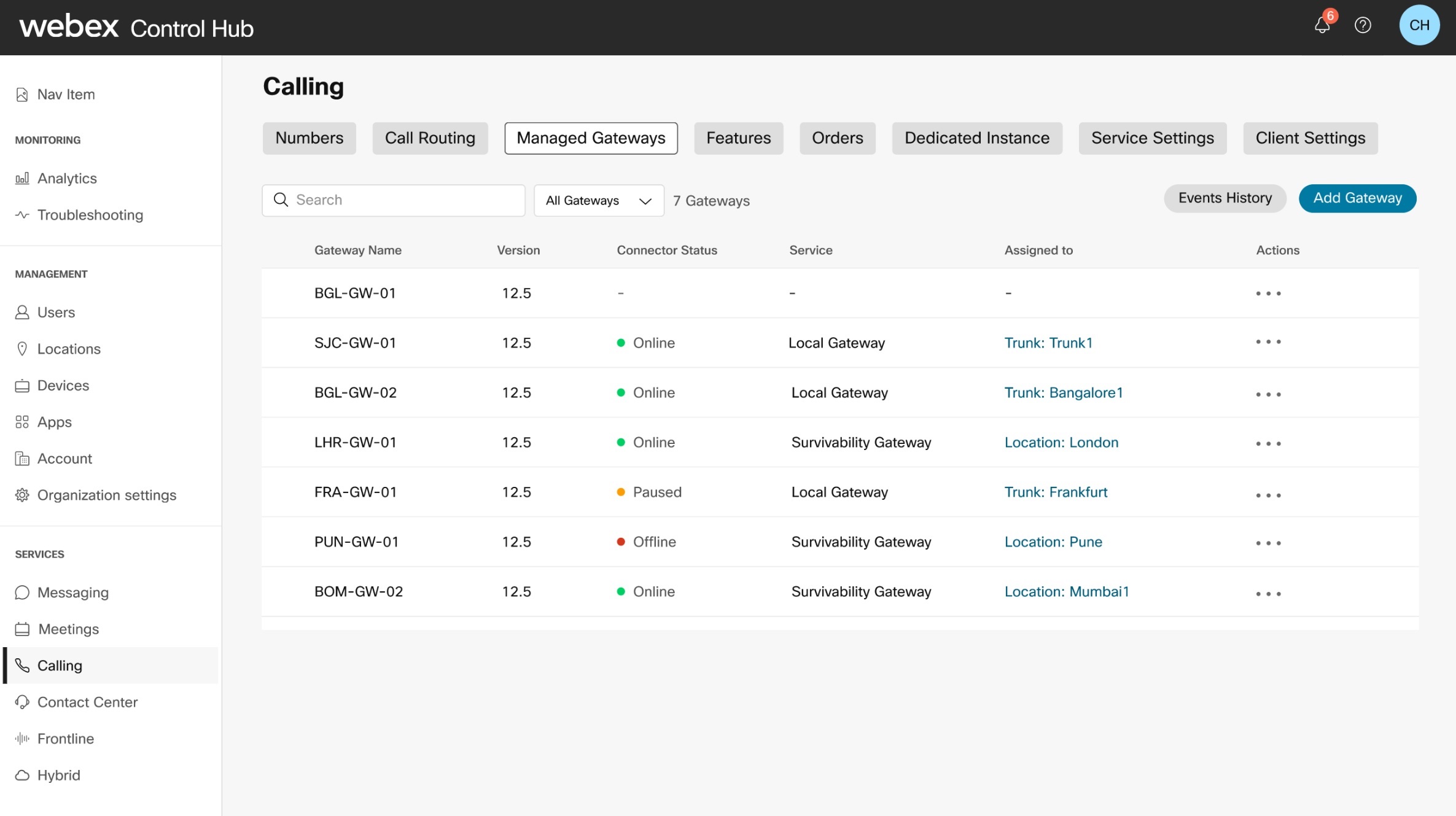 |
| 2 |
Aktivieren Sie im Fenster Ein verwaltetes Gateway hinzufügen die Option Ich habe den Verwaltungsconnector auf dem Gateway installiert und klicken Sie auf Weiter. Stellen Sie sicher, dass der Connector erfolgreich installiert wurde, bevor Sie diesen Schritt ausführen.
|
| 3 |
Geben Sie im Bildschirm Verwaltetes Gateway hinzufügen die Connector-IP-Adresse ein, die Sie während der Connector-Installation eingegeben haben, sowie einen bevorzugten Anzeigenamen für das Gateway.
|
| 4 |
Klicken Sie auf Weiter.
Es öffnet sich eine Browser-Registerkarte, die eine Verbindung zur Connector-Verwaltungsseite auf dem Router herstellt, sodass Sie die Registrierung abschließen können.
|
| 5 |
Geben Sie zum Anmelden den Gateway-Administrator-Benutzernamen und das Kennwort ein, die Sie während der Connector-Installation verwendet haben (siehe Schritt 6).
|
| 6 |
Klicken Sie auf Jetzt registrieren, um ein neues Fenster zur Authentifizierung des Connectors bei der Webex-Cloud zu öffnen. Stellen Sie sicher, dass Ihr Browser Popups zulässt.
|
| 7 |
Melden Sie sich mit einem Webex-Administratorkonto an. |
| 8 |
Aktivieren Sie Zugriff auf den Gateway Management Connector zulassen .
|
Der Gesamtstatus des im Control Hub angezeigten Connectors hängt vom Status der Telemetrie- und Verwaltungs-Connectors auf dem Managed Gateway ab.
| Connector-Zustände im Control Hub | Beschreibung |
|---|---|
| Online | Zeigt an, dass der Connector mit der Cisco Webex-Cloud verbunden ist. |
| Offline | Zeigt an, dass der Connector Nicht verbunden mit der Cisco Webex-Cloud ist. |
| Angehalten | Zeigt an, dass der Connector verbunden ist, aber vorübergehend angehalten ist. |
Connector-Alarme und -Ereignisse
In diesem Abschnitt werden die im Telemetrie-Anschlussmodul generierten Alarme beschrieben. Der Telemetry Connector sendet Alarme an die Cisco Webex-Cloud. Im Control Hub, werden diese Alarme angezeigt.
Sie können die auf der Ereignisdetailseite angezeigte Tracking-ID verwenden, um sie mit den entsprechenden Protokollen auf der Connector-Seite zu korrelieren.
In der folgenden Tabelle werden die Connector-bezogenen Meldungen beschrieben:
|
Titel |
Beschreibung |
Schweregrad |
Lösung |
|---|---|---|---|
|
Telemetriemodul gestartet. |
Diese Nachricht wird gesendet, wenn das Telemetriemodul funktionsfähig wird. |
Meldung |
k. A. |
|
Telemetriemodul aktualisiert. |
Diese Nachricht wird gesendet, wenn das Telemetriemodul von "old_version" auf "new_version" aktualisiert wurde. |
Meldung |
k. A. |
|
NETCONF-Verbindungsfehler. |
Dieser Alarm wird ausgelöst, wenn das Telemetriemodul keine NETCONF-Verbindung zum Gateway herstellen kann. |
Kritisch |
Vergewissern Sie sich, dass NETCONF auf dem Gateway aktiviert ist und dass es vom Konnektor erreichbar ist. Versuchen Sie, den Konnektor-Container zu deaktivieren und anschließend zu aktivieren. Wenn das Problem weiterhin besteht, gehen Sie zu https://help.webex.com/contact, klicken Sie auf Supportund eröffnen Sie einen Fall. |
|
NETCONF-Authentifizierungsfehler. |
Dieser Alarm wird ausgelöst, wenn das Telemetriemodul keine NETCONF-Verbindung zum Gateway herstellen kann. |
Kritisch |
Überprüfen Sie, ob Benutzername und Kennwort auf dem Gateway richtig konfiguriert sind. Versuchen Sie, den Konnektor-Container zu deaktivieren und anschließend zu aktivieren. Wenn das Problem weiterhin besteht, gehen Sie zu https://help.webex.com/contact, klicken Sie auf Supportund eröffnen Sie einen Fall. |
|
Fehler beim Abonnement von NETCONF-SNMP-Ereignissen. |
Dieser Alarm wird ausgelöst, wenn das Telemetriemodul kein NETCONF-Abonnement für SNMP-Ereignisse erstellen kann. |
Kritisch |
Überprüfen Sie, ob NETCONF auf dem Gateway aktiviert ist und im Connector erreichbar ist. Versuchen Sie, den Konnektor-Container zu deaktivieren und anschließend zu aktivieren. Wenn das Problem weiterhin besteht, gehen Sie zu https://help.webex.com/contact, klicken Sie auf Supportund eröffnen Sie einen Fall. Weitere Informationen zum Aktivieren und Deaktivieren finden Sie unter Aktivitäten nach der Installation. |
|
Fehler beim Erfassen von Telemetriemetriken. |
Dieser Alarm wird ausgelöst, wenn es dem Telemetriemodul nicht gelingt, über eine NETCONF GET-Abfrage Messdaten vom Gateway zu erfassen. |
Kritisch |
Vergewissern Sie sich, dass NETCONF auf dem Gateway aktiviert ist und dass es vom Konnektor erreichbar ist. Versuchen Sie, den Konnektor-Container zu deaktivieren und anschließend zu aktivieren. Wenn das Problem weiterhin besteht, gehen Sie zu https://help.webex.com/contact, klicken Sie auf Supportund eröffnen Sie einen Fall. Weitere Informationen zum Aktivieren und Deaktivieren finden Sie unter Aktivitäten nach der Installation. |
|
Verbindungsfehler beim Telemetrie-Gateway. |
Dieser Alarm wird ausgelöst, wenn der Connector keine WebSocket-Verbindung mit dem Telemetrie-Gateway herstellen kann. |
Kritisch |
Überprüfen Sie, ob die Telemetrie-Gateway-URL (*.ucmgmt.cisco.com) ist in der Zulassungsliste der Unternehmensfirewall und vom Gateway aus erreichbar. Wenn das Problem weiterhin besteht, gehen Sie zu https://help.webex.com/contact, klicken Sie auf Supportund eröffnen Sie einen Fall. |
|
Fehler bei der Verbindung zum Telemetrie-Gateway über den Proxy. |
Dieser Alarm wird ausgelöst, wenn der Connector keine Verbindung zum konfigurierten Proxy herstellen kann. |
Kritisch |
Überprüfen Sie, ob die Proxy-Details (IP-Adresse und Port-Anmeldeinformationen) auf dem Connector richtig konfiguriert sind und ob der Proxy erreichbar ist. Wenn das Problem weiterhin besteht, gehen Sie zu https://help.webex.com/contact, klicken Sie auf Supportund eröffnen Sie einen Fall. |
Connector-Anmeldung
Die Connector-Status der Verwaltungs- und Telemetrie-Connectors werden auf der Connector-Detailseite angezeigt.
Melden Sie sich bei der Connector-Detailseite unter an. https://<connector-ip-address>
Verwenden Sie zur Anmeldung die während der Installation eingegebenen Anmeldeinformationen.
Sie können den Connector-Status auch überprüfen, indem Sie s auswählen : Option „Statusseite anzeigen “ im TCL-Skript. Siehe Aktivitäten nach der Installation.
Informationen zu den Zuständen der Anschlussmodule finden Sie in den Tabellen.
Verwaltungsconnector-Zustände
|
Verwaltungsconnector-Zustände |
Verbindungsstatus |
Beschreibung |
|---|---|---|
|
Läuft |
Verbunden |
Zeigt an, dass sich der Connector im Status läuft befindet und das Gerät mit der Cisco Webex-Cloud verbunden ist. |
|
Läuft |
Nicht verbunden |
Zeigt an, dass sich der Connector im Status läuft befindet, das Gerät jedoch nicht mit der Cisco Webex-Cloud verbunden ist. |
|
Läuft |
Heartbeat fehlgeschlagen |
Zeigt an, dass sich der Connector im Status läuft befindet, aber der Heartbeat für das registrierte Gerät fehlgeschlagen ist. |
|
Läuft |
Registrierung fehlgeschlagen |
Zeigt an, dass sich der Connector im Status läuft befindet, die Registrierung des Geräts bei der Cisco Webex-Cloud jedoch fehlgeschlagen ist. |
Zustände des Telemetrie-Connectors
|
Telemetrie-Connector-Zustände |
Verbindungsstatus |
Beschreibung |
|---|---|---|
|
Nicht installiert |
Nicht verfügbar |
Zeigt an, dass der Telemetrieanschluss nicht installiertist. |
|
Wird heruntergeladen |
Nicht verfügbar |
Zeigt an, dass der Download des Telemetrie-Connectors läuft. |
|
Wird installiert |
Nicht verfügbar |
Zeigt an, dass die Installation des Telemetrie-Connectors im Gange ist. |
|
Nicht konfiguriert |
Nicht verfügbar |
Zeigt an, dass die Installation des Telemetrie-Connectors erfolgreich war, die Dienste jedoch noch nicht gestartet wurden oder noch nicht konfiguriert sind. |
|
Läuft |
Nicht verfügbar |
Zeigt an, dass der Telemetrie-Connector ausgeführt wird, aber keine Informationen zu seiner Konnektivität mit der Cisco Webex-Cloud verfügbar sind. |
|
Läuft |
Verbunden |
Zeigt an, dass sich der Telemetrie-Connector im Status läuft befindet und mit der Cisco Webex-Cloud verbunden ist. |
|
Läuft |
Nicht verbunden |
Zeigt an, dass sich der Telemetrie-Connector im Status läuft befindet, aber nicht mit der Cisco Webex-Cloud verbunden ist. |
|
Läuft |
Heartbeat fehlgeschlagen |
Zeigt an, dass sich der Telemetrie-Connector im Status läuft befindet und der Telemetrie-Heartbeat zur Cisco Webex-Cloud fehlgeschlagen ist. |
|
Deaktiviert |
Nicht verfügbar |
Zeigt an, dass sich der Telemetrie-Connector im Wartungsmodus (deaktivierter Zustand) befindet und keine Informationen zu seiner Konnektivität mit der Cloud verfügbar sind. |
|
Angehalten |
Verbindung getrennt |
Zeigt an, dass sich der Telemetrie-Connector im Zustand gestoppt befindet (möglicherweise teilweise oder sowohl der Telemetriedienst als auch die WebSocket-Broker-Dienste sind gestoppt) und nicht mit der Cisco Webex-Cloud verbunden ist. |
Lokale Administration des Management Connectors
Sie können Webex Calling mit Ihrem Gateway verwenden, nachdem Sie den Connector erfolgreich installiert haben. Bei Bedarf können Sie mithilfe der im Skriptmenü verfügbaren Optionen eine Reihe von Connector-Einstellungen aktualisieren:
Sie können das Skript jederzeit mit dem folgenden Befehl neu starten: tclsh
bootflash:/gateway_connector/gateway_onboarding.tcl.
===============================================================
Webex Managed Gateway Connector
===============================================================
Options
s : Display Status Page
v : View and Modify Cloud Connector Settings
e : Enable Guestshell
d : Disable Guestshell
l : Collect Logs
r : Clear Logs
u : Uninstall Connector
q : Quit
===============================================================
Select an option from the menu:Anzeigestatus
Verwenden Sie die Menüoption s: Display Status Page. Das System zeigt den Status verschiedener Anschlussmodule an.
===============================================================
Webex Managed Gateway Connector
===============================================================
-------------------------------------------------------
*** Interface Status ***
-------------------------------------------------------
Interface IP-Address Status
-------------------------------------------------------
GigabitEthernet1 10.123.221.224 up
Connector 10.123.221.223 up
-------------------------------------------------------
*** App Status ***
-------------------------------------------------------
Service Status
-------------------------------------------------------
Guestshell RUNNING
Management Connector RUNNING
-------------------------------------------------------
===============================================================
Select option h for home menu or q to quit: q
Aktivieren Sie Guestshell
Aktivieren Sie den Cloud Connector über die Menüoption e: Enable Guestshell. Dadurch ändert sich der Status des Konnektors von INACTIVE in ACTIVE.
Gästeshell deaktivieren
Deaktivieren Sie den Cloud Connector über die Menüoption d: Disable Guestshell. Dadurch ändert sich der Status des Konnektors von ACTIVE in INACTIVE.
Connector deinstallieren
Deinstallieren Sie den Cloud Connector über die Menüoption u: Uninstall Connector. Dadurch werden alle Daten im Guestshell-Container gelöscht und alle Konfigurationen entfernt, die mit dem Cloud Connector in Zusammenhang stehen.
Sammeln von Protokollen
Sammeln Sie die Protokolle mit der Menüoption l: Collect Logs. Das System zeigt den Speicherort dieser Protokolle nach dem Sammeln der Protokolle an.
Wenn Sie einen aktiven Supportfall beim Cisco TAC haben, können Sie die Protokolle mit dem Befehl copy
bootflash:/guest-share/
scp://:@cxd.cisco.comdirekt an Ihre Serviceanfrage anhängen.
Nachfolgend sehen Sie ein Beispiel für einen Befehl:
vcubeprod#copy bootflash:/guest-share/gateway_webex_cloud_logs_2022114090628.tar.gz scp://123456789:a1b2c3d4e5@cxd.cisco.comProtokolle löschen
Löschen Sie alle Protokolldateien im Gerät mit der Menüoption r: Clear Logs. Dadurch werden alle vorhandenen Protokolle mit Ausnahme der neuesten Protokolle des TCL-Skripts und der Konnektoren gelöscht.
Anzeigen und Ändern der Cloud Connector-Einstellungen
Nehmen Sie über die Menüoption v: View and Modify Cloud Connector Settings die folgenden Änderungen an den vorhandenen Einstellungen eines Cloud Connectors vor.
===============================================================
Webex Managed Gateway Connector
===============================================================
Script Version : 2.0.2
Hostname/IP Addr : 10.65.125.188
DNS Server(s) : 10.64.86.70
Gateway Username : lab
External Interface : GigabitEthernet1
Proxy Hostname/IP Addr : proxy-wsa.esl.cisco.com:80
===============================================================
Options
c : Update Gateway Credentials
e : Update External Interface
p : Update Proxy Details
n : Update DNS Server
k : Update Connector Package Verification Key
l : Modify log level for Cloud Connector
h : Go to home menu
q : Quit
===============================================================
Select an option from the menu: cGateway-Anmeldeinformationen aktualisieren
Aktualisieren Sie den Benutzernamen und das Passwort des Gateways mit der Menüoption c: Update Gateway
Credentials.
Externe Schnittstelle aktualisieren
Ändern Sie die Schnittstelle, an die der Connector gebunden ist, und die Connector-IP-Adresse mithilfe der Menüoption v: View and Modify Cloud Connector Settings.
Proxy-Details aktualisieren
Mit der Menüoption p: Update Proxy
Details können Sie die folgenden Aufgaben ausführen:
-
i: Update Proxy IP and Port -
c: Update Proxy Credentials -
r: Remove Proxy Credentials -
a: Remove All Proxy Details -
h: Go to home menu
Verifizierungsschlüssel für Connector-Paket aktualisieren
Wenn der Support-Techniker im Falle eines technischen Problems die Ersetzung Ihres Paketüberprüfungsschlüssels anfordert, laden Sie die neue gateway-webex-connectors.gpg -Datei nach bootflash:/gateway_connector/ hoch und verwenden Sie zur Überprüfung die Menüoption k: Update
Connector Package Verification Key.
Ändern der Protokollebene für den Management Connector
Ändern Sie die Protokollierungsebene für den Connector mithilfe der Menüoption l: Modify log level for
Cloud Connector und wählen Sie dann eine der folgenden Optionen aus:
=====================================
Number Log Level
=====================================
1 DEBUG
2 INFO
3 WARNING
4 ERROR
5 CRITICAL
======================================
So verwalten Sie Ihre Gateway-Instanz:
-
Gehen Sie zu SERVICES, klicken Sie auf Callingund dann auf Managed Gateways.
-
Klicken Sie für die entsprechende Gateway-Instanz in der Spalte Aktionen auf … und wählen Sie die entsprechende Aktion aus.
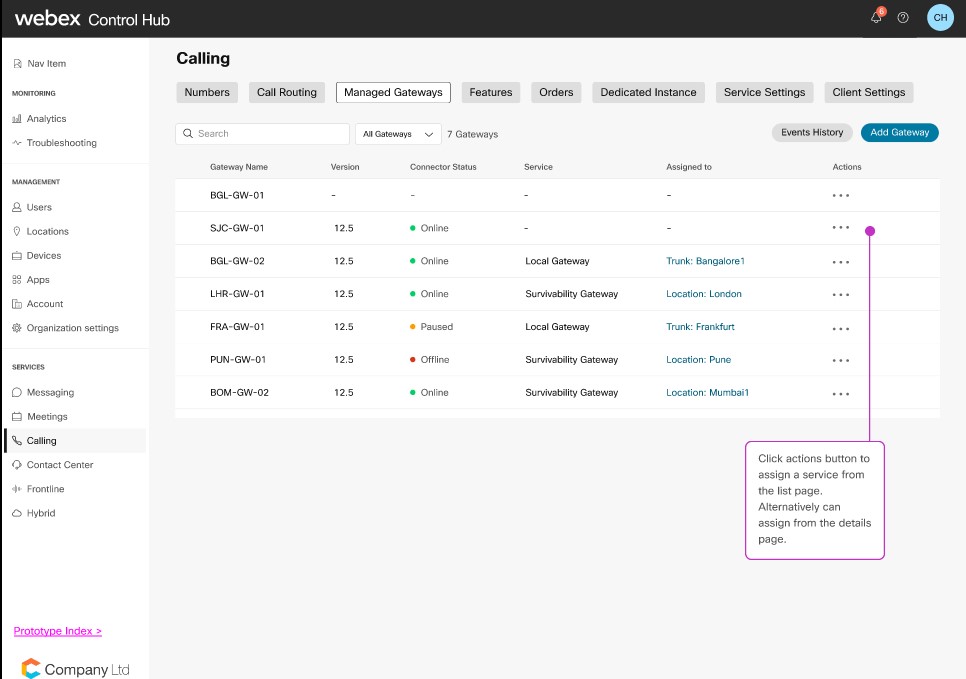
Connector anhalten oder fortsetzen
Der Pause Connector weist den Management Connector an, den Telemetrie Connector zu stoppen. Mit dieser Option können Sie den Telemetrie-Connector vorübergehend stoppen, während Sie Probleme mit einem Gateway beheben. Wenn Sie den Connector anhalten, funktionieren Dienste wie die Konfigurationsvalidierung nicht. Verwenden Sie die Aktion Connector fortsetzen, um den Telemetrie-Connector neu zu starten.
| 1 |
Wählen Sie im Menü Aktionen die Option Connector anhalten aus, um Ihren Verwaltungsconnector anzuhalten. |
| 2 |
Um den angehaltenen Connector fortzusetzen, klicken Sie im Menü Aktionenauf [] Connector fortsetzen. |
Ereignisverlauf
Der Control Hub zeichnet den Ereignisverlauf für Ihre verwalteten Gateways auf und zeigt ihn an. Zeigen Sie die Details eines einzelnen Gateways oder die konsolidierten Details aller Ihrer verwalteten Gateways an.
| 1 |
Klicken Sie auf der Seite ] Anrufen auf Ereignisverlauf, um die Ereignisdetails aller Ihrer verwalteten Gateways anzuzeigen. 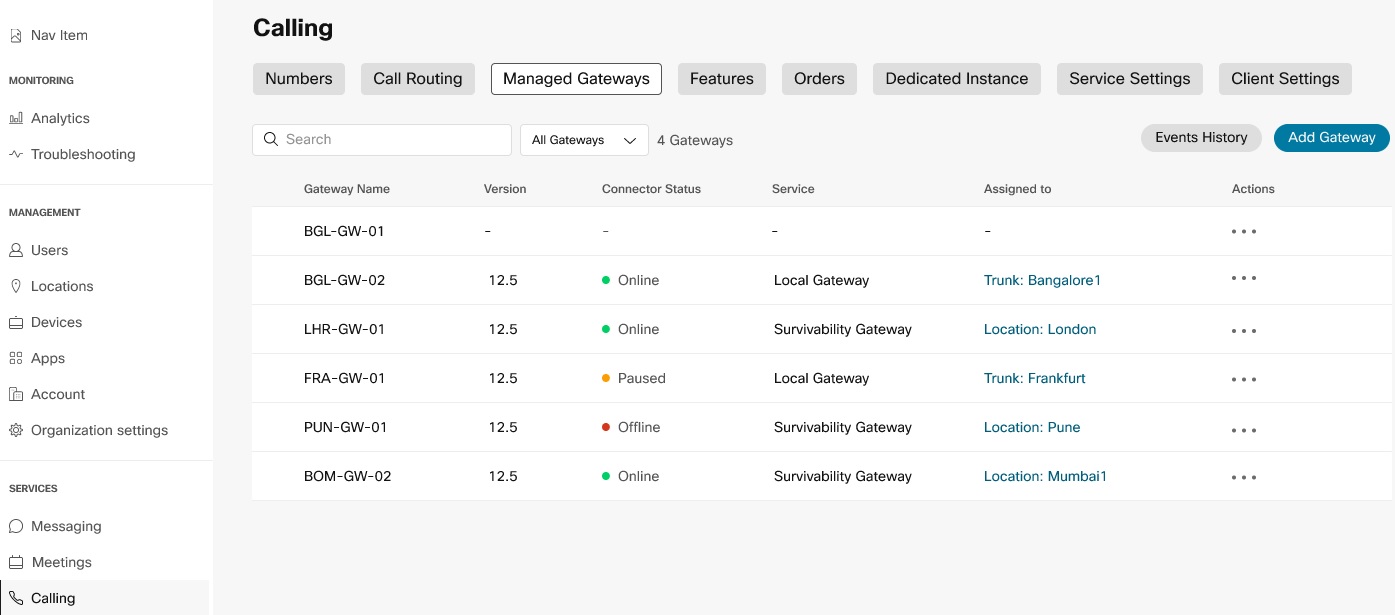 |
| 2 |
Um spezifische Ereignisdetails für ein Gateway anzuzeigen, klicken Sie im Menü Aktionen für dieses Gateway auf Ereignisverlauf. |
Gateway löschen
| 1 |
Klicken Sie im Menü Aktionen] auf Gateway löschen, um eine Ihrer Gateway-Instanzen zu löschen. |
| 2 |
Klicken Sie auf Bestätigen.  Sie können eine Gateway-Instanz mit zugewiesenen Diensten nicht löschen. Heben Sie zuerst die Zuweisung der Dienste auf. |
Nachdem das Gateway registriert wurde, können Sie die Konfiguration unter Dienste verwalteten Gateways zuweisenfortsetzen.